
Антивирус McAfee обеспечивает комплексную защиту ПК от вирусов и сетевых атак. Однако, если нужно выполнить определённые сетевые настройки, протестировать интернет-подключение, либо наблюдаются ложные срабатывания (блокировка, удаление файлов) в процессе установки программ, игр, возникает потребность выключить его временно.
В этой статье вы найдёте ответ на вопрос, как отключить McAfee на время (отдельно файловый сканер и фаервол).
Примечание. Инструкция приводится на примере дистрибутива Internet Security.
Чтобы отключить антивирус (модуль, отвечающий за проверку файлов и папок), сделайте так:
1. Щёлкните правой кнопкой по иконке антивируса в трее.
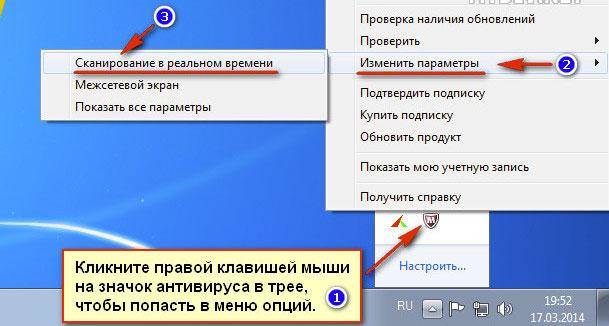
2. В появившемся меню установите курсор над пунктом «Изменить параметры».
3. В перечне подменю клацните «Сканирование в реальном мире».
4. В появившемся одноимённом блоке нажмите «Выключить».
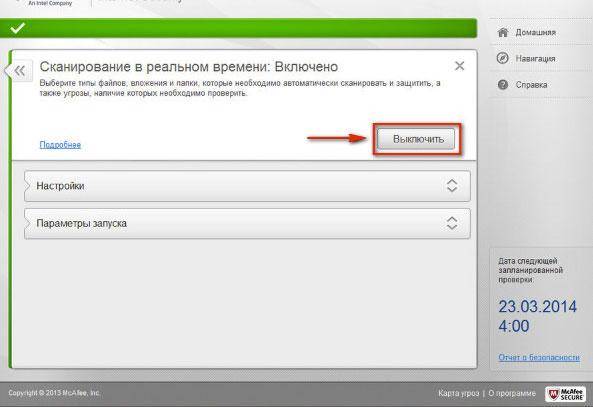
5. В ниспадающем списке выберите временной период, на который требуется отключить антивирус McAfee (например, 15 минут). Нажмите «Выключить».
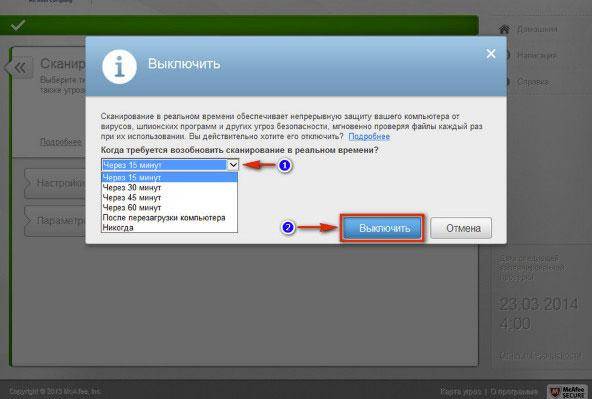
По истечении заданного промежутка времени сканер включится автоматически.
Отключение сетевого экрана выполняется по аналогии (практически так же, как и сканер):
1. Кликом правой кнопкой мышки откройте меню антивирусного ПО в трее.
2. Кликните в списке: Изменить параметры → Межсетевой экран.
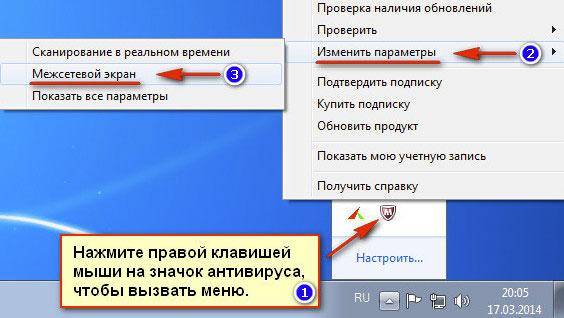
2. В блоке «Межсетевой экран… » клацните «Выключить».
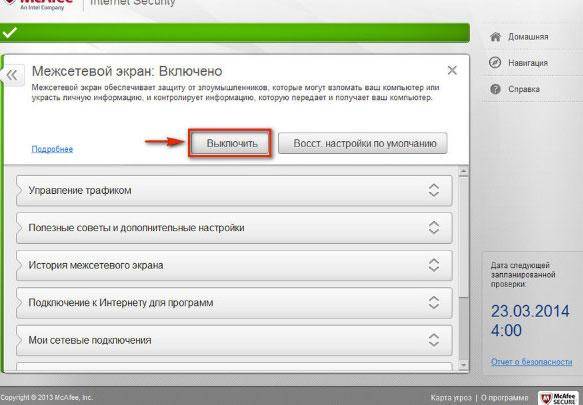
3. Задайте период отключения в списке.

4. Щёлкните «Выключить».
Устанавливайте время отключения по возможности минимальное, но при этом задавайте длительность такую, чтобы вы успели справиться с поставленной задачей (например, установкой приложения) в период деактивации.
Как отключить на время антивирус McAfee в Windows 7 и выше?

Часто «бдительный» антивирус McAfee может мешать пользователю своими «подозрениями» касательно личных файлов, запущенных приложений, открытых в браузере страниц. Если вы уверены, что используете проверенный софт и безопасный контент, то антивирус McAfee Internet Security можно отключить на время.
Для того, чтобы отключить антивирус McAfee на время выполнения каких-либо манипуляций с системой, стоит выполнить следующие действия:
- Нажимаем на значок программы на панели задач Windows.
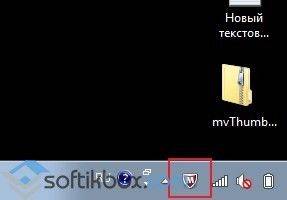
- Откроется новое окно. Открываем раздел «Защита от вирусов и шпионских программ» и «Веб-защита и защита электронной почты».

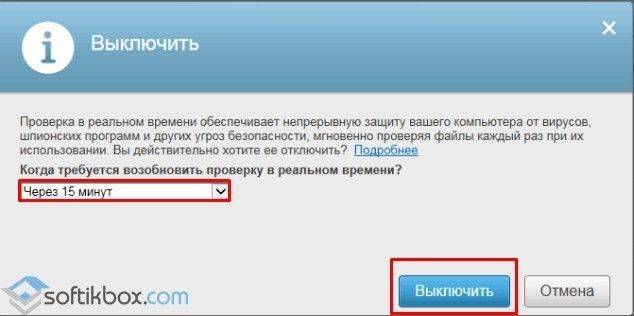
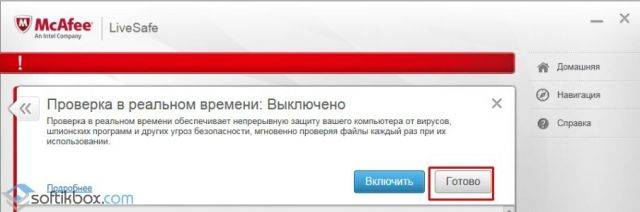
- Далее переходим в раздел «Запланированная проверка» и выставляем положение «Выключено».
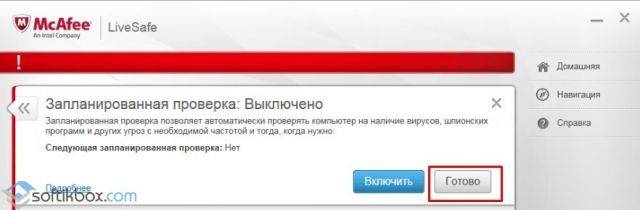
- Далее в разделе «Веб-защита и защита электронной почты» нужно найти Брандмауэр и Anti-Spam и также указать положение «Выключено».
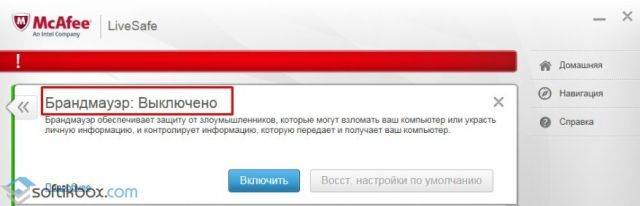
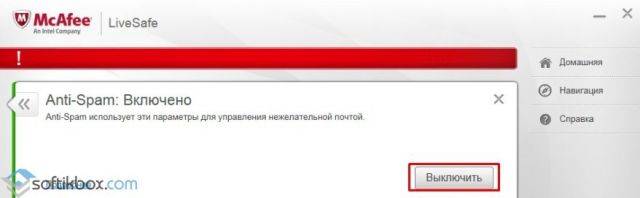
Этот способ отключения защитника подходит для операционных систем Windows 7 и 8.
Для того, чтобы удалить антивирус McAfee необходимо проделать несколько несложных действий:
- Жмём «Пуск», «Панель управления» и выбираем «Программы».
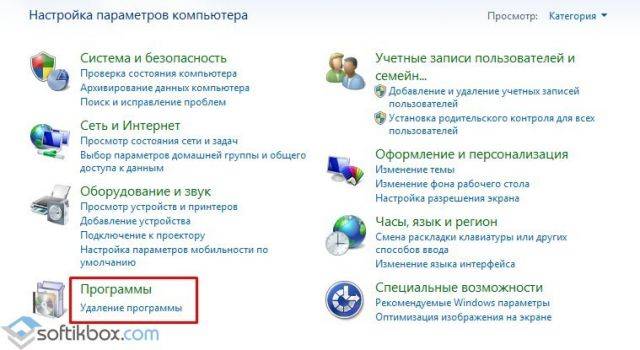
- Выбираем «Удаление программ». Откроется новое окно. В списке находим McAfee. Жмём правой кнопкой мыши и выбираем «Удалить».
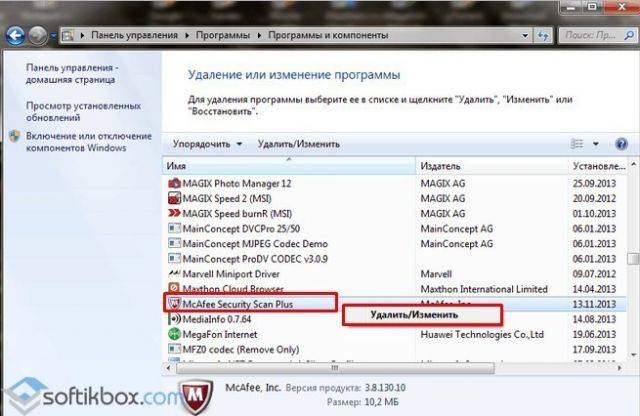
После удаления программы стоит запустить CCleaner и почистить систему от остатков программы.
Наверняка, многие пользователи сталкивались с блокировкой нужных объектов, антивирусной системой. Если вы уверены, что программа, которую вы устанавливаете или скачиваемый файл не представляют угрозы для безопасности компьютера, можно остановить антивирус на определенное время. Зачастую, в любом антивирусе нет одной универсальной кнопки для отключения. Не очень удобно, зато вредоносные объекты не могут самостоятельно останавливать защиту. В данной статье будем отключать антивирус McAfee.
1. Для начала находим значок нашего антивируса в трее, меню «Пуск», либо через поиск. Открываем программу.
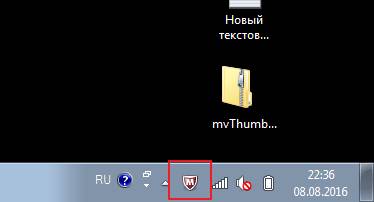
2. Для отключения нам понадобятся две первые вкладки. Переходим в «Защита от вирусов и шпионских программ».

3. Находим пункт «Проверка в реальном времени» и отключаем функцию. В дополнительном окне McAfee необходимо выбрать промежуток времени, на которое отключается антивирус.
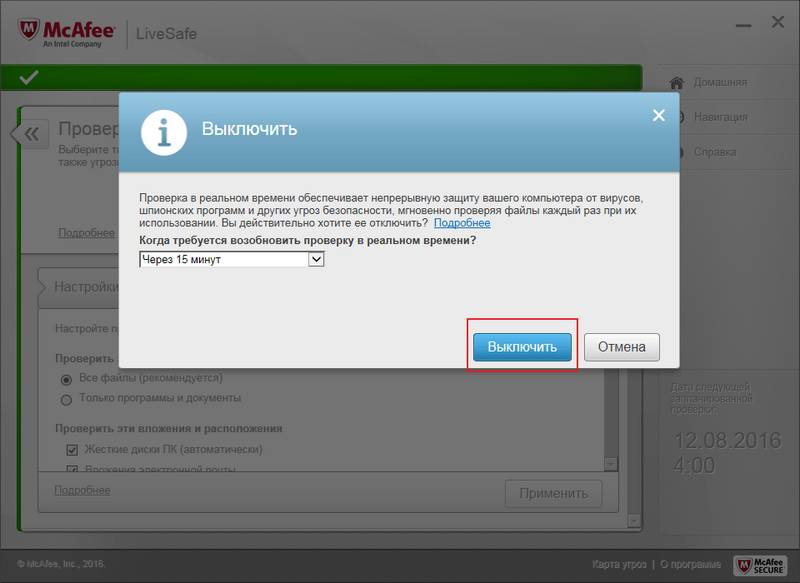
4. Подтверждаем действие нажав кнопку «Готово». В главном окне должен появиться восклицательный знак на красном фоне, что предупреждает пользователя об угрозе безопасности.
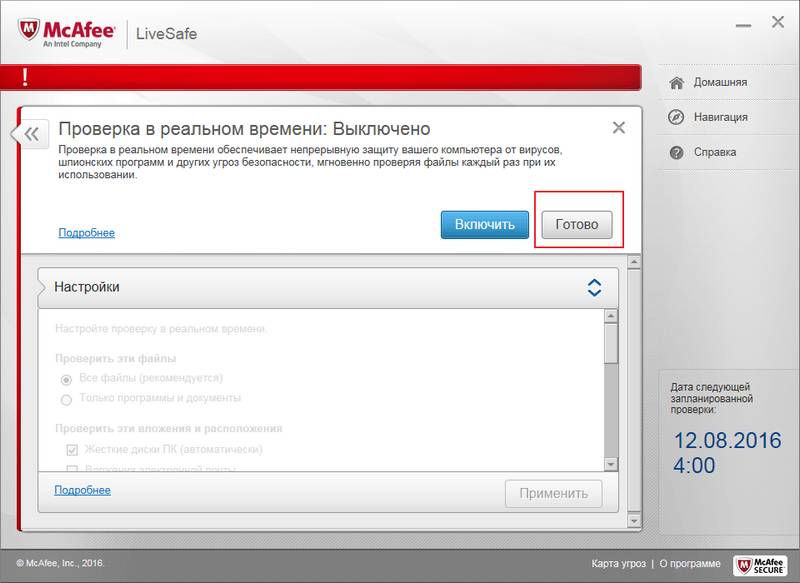
5. Далее переходим в раздел «Запланированная проверка», отключаем.
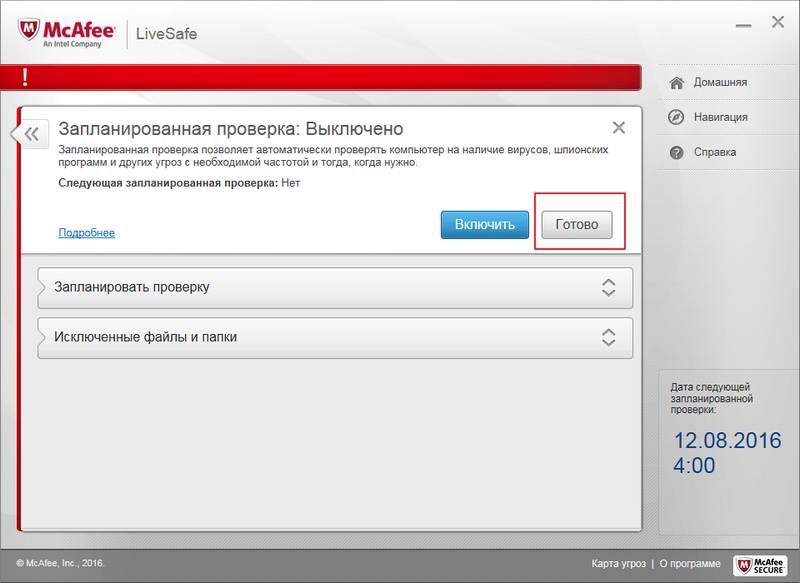
6. Теперь в главном окне находим «Веб-защита и защита электронной почты».
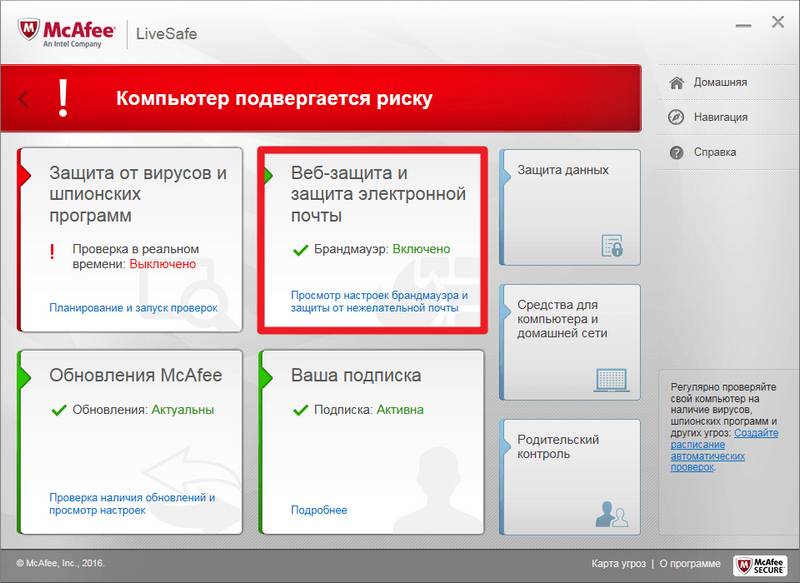
7. Находим функцию «Брандмауэр». Ее нам также необходимо отключить.
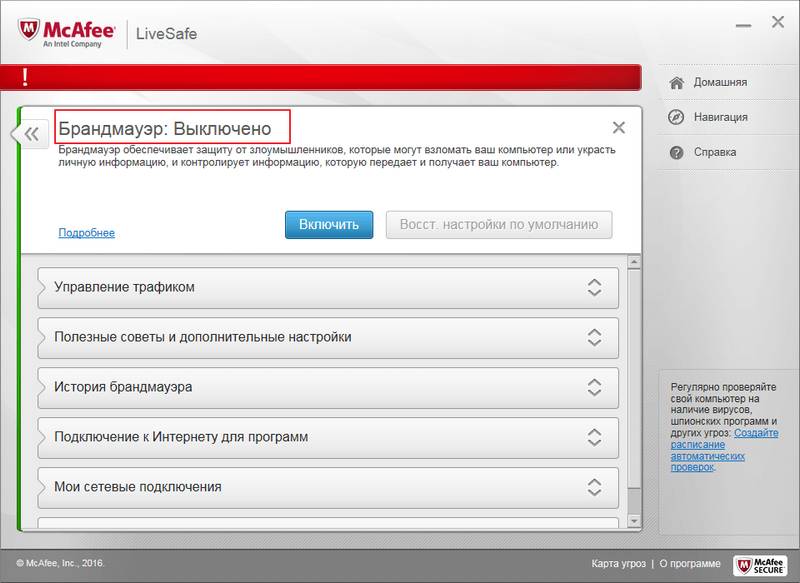
8. Теперь нам необходимо перейти в раздел «Anti-Spam» и выполнить аналогичные действия.
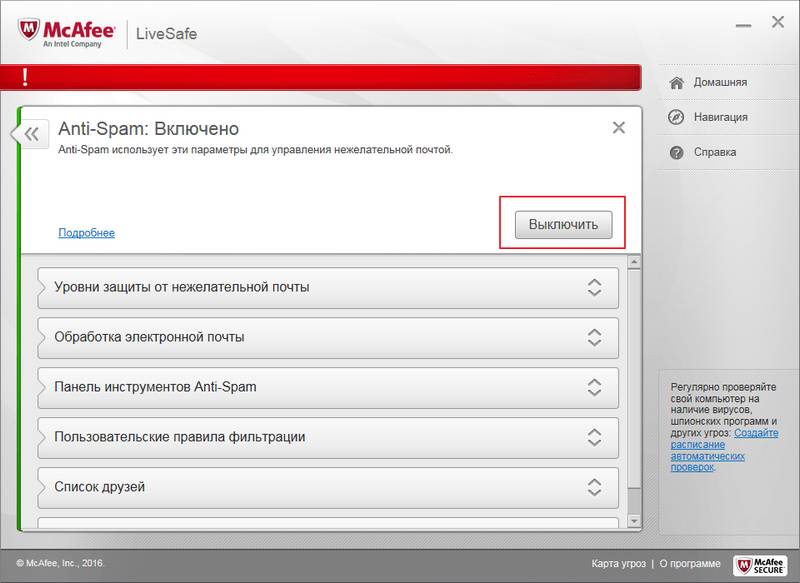
Алгоритм отключения не отличается в 7 и 8 версии Виндовс. Для того, чтобы отключить McAfee на Windows 8, необходимо проделать те же действия.
Если все сделали правильно, теперь McAfee на время отключен и вы без проблем сможете выполнить нужную задачу. Однако, не стоит доверять всем приложениям. Многие программы специально просят отключить антивирусную защиту на время установки, чтобы дополнить ее вредоносными объектами.
Отблагодарите автора, поделитесь статьей в социальных сетях.
как отключить автоматическое списание денег за оплату антивируса
Здравствуйте! Информация об отключении подписки представлена в соответствующей статье на официальном сайте компании по этой ссылке .
Ядвига: 10 августа в 21:16
Бесконечная инициализация в BlueStacks Здравствуйте, у меня служба BlueStacks Android Service не запускается, при запуске выдает ошибку 1064…Может, из-за этого именно инициализация бесконечная…
Аноним: 10 августа в 20:28
Ноутбук hp, windows 10
AMD RADEON GRAPHICS
Ильнар: 10 августа в 20:11
Решение проблем с запуском GTA 4 на Windows 10 После долгих танцев с бубном помог такой вариант. Ярлык лаунчера => свойства => вкладка совместимость => Изменить параметры высокого DPI => ставим галочку «Переопределение масштабирования……..» => ниже выбираем «Приложение»..
Аноним: 10 августа в 20:00
Удаление группы в соцсети Одноклассники Нет графы другие действия. Где прочесть, как удалить группу?
apbesk@mail.ru: 10 августа в 19:59
Удаление группы в соцсети Одноклассники Нет графы другие действия. Где прочесть, как удалить группу?
Берик: 10 августа в 17:17
Руководство по возвращению загрузочной флешки в обычное состояние -открыть
-проводник
-изменить букву диска или путь к диску….
-форматировать
-удалить том
-свойства
-справка
Вот приложу фото меню
Андрей_К.: 10 августа в 15:31
Выбираем подходящую видеокарту для компьютера Хоть в статье и есть раздел «Мультимедийный центр» Я там не нашёл информации какая нужно видеокарта (на какие параметры обращать внимание) . Купил монитор с разрешением 3840х2160, но в этом разрешении он выдаёт только 30Гц. Что купить для просмотра фильмов и интернета в 4K с 60Гц.? Все тесты, обзоры, советы и проч. рассматривают игровые варианты
В статье использованы материалы:
http://izbavsa.ru/tehnika/kak-otklyuchit-mcafee
http://softikbox.com/kak-otklyuchit-na-vremya-antivirus-mcafee-v-windows-7-i-vyishe-20727.html
Оставить комментарий